Ring Menu: een ronde dock voor Mac-programma’s
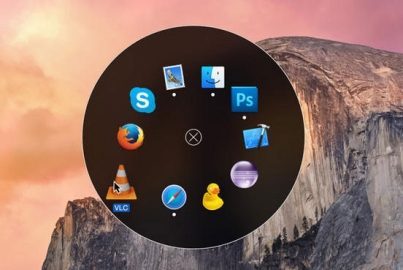 Ring Menu is een interessante app voor de Mac, waarmee je een tweede dock in beeld krijgt voor je favoriete apps. Het bijzondere is dat de dock cirkelvormig is. Je bedient met bewegingen en sneltoetsen.
Ring Menu is een interessante app voor de Mac, waarmee je een tweede dock in beeld krijgt voor je favoriete apps. Het bijzondere is dat de dock cirkelvormig is. Je bedient met bewegingen en sneltoetsen.
De dock is in OS X al jarenlang dé plek om programma’s te starten. Je kunt natuurlijk ook naar de Finder gaan en in Programma’s opzoeken welke app je wilt gebruiken, maar dat is omslachtiger. Wie slim is gebruikt een snellere methode, bijvoorbeeld via Spotlight of Alfred.
En nu is er dus Ring Menu, alweer een manier om apps te starten. Ring Menu bevat al je favoriete apps en snelkoppelingen naar mappen. Na het installeren van de software sleep je de gewenste apps naar Ring Menu. Helaas is het niet mogelijk om apps vanuit de standaarddock naar Ring Menu te slepen, dus je zult het via Programma’s moeten doen. Je kunt apps, bestanden en snelkoppelingen naar mappen in Ring Menu zetten. De standaard prullenmand kun je niet in Ring Menu opnemen. Wil je toch een prullenmand, dan moet je de niet-officiële app Trash X installeren.
Ben je aan het werk op de Mac, dan verschijnt Ring Menu als je drie vingers op de trackpad van je MacBook legt. Het menu verschijnt dan rondom je muiscursor. In de instellingen van Ring Menu kun je aangeven of je liever een andere trackpad-beweging of een toetsenbord-shortcut gebruikt om Ring Menu te activeren.
Standaard dock verbergen
Ben je helemaal enthousiast geworden over Ring Dock, dan wil je misschien de standaard dock niet meer gebruiken. Helemaal uitschakelen lukt niet, maar als je de vertraging van de dock goed instelt, lijkt het net alsof de dock niet meer bestaat. Automatisch verbergen schakel je in met de toetscombinatie Alt + Command + D. Via de Terminal zorg je vervolgens dat de dock pas na een héél lange vertraging verschijnt als je de muis naar de onderkant van het scherm hebt bewogen. Je gebruikt hiervoor het commando:
defaults write com.apple.dock autohide-delay -float 10000 && killall Dock
Wil je de standaarddock weer zichtbaar krijgen, dan doe je dat weer met de toetscombinatie Alt + Command + D. Om het vertraagd verschijnen van de dock weer uit te schakelen gebruik je in de Terminal:
defaults delete com.apple.dock autohide-delay && killall Dock
Andere alternatieven voor de dock
Er zijn nog wel meer alternatieven door de dock zoals Status Duck, Tab Launcher of LaunchBar. Vind je dat de dock aan de onderkant van het scherm teveel ruimte inneemt, dan kun je natuurlijk ook overschakelen naar weergave van de dock langs de zijkant van het scherm. Nog een ander alternatief is het al eerder genoemde Alfred: dat lijkt niet op een dock, maar is wel een manier om snel apps te starten.
Downloaden: Ring Menu voor Mac (€4,49)
Taalfout gezien of andere suggestie hoe we dit artikel kunnen verbeteren? Laat het ons weten!

Dit zijn nou van die dingen die ik eerst zou willen testen om mn productiviteit te testen samen met het gemak natuurlijk
Andere opties:
– Launchpad: Activeren, beginletter intypen en voila.
– Cmd-spatie. Dan opent spotlight search. In yosemite opent dat nog sneller apps dan in Mavericks
– de programma map aan de rechterkant in het Dock slepen, dan kun je nog makkelijker aan apps
Voordeel aan de dock is natuurlijk altijd al geweest dat je kunt zien welke apps aanstaan en ik gebruik het dan ook eerder daarvoor dan om apps sneller te openen.
Ook kun je het Dock verbergen zodat het geen ruimte in beslag neemt. Het komt dan pas omhoog als je met de muis tegen de onderkant van het scherm beweegt
€4,49 voor iets waarvoor zoveel (goed)werkende alternatieven zijn … laat maar. ‘Behelp’ me wel met de standaard dock.
Dit vind ik ook altijd een handige optie: een lijst van de recent gebruikte programma’s in de dock:
defaults write com.apple.dock persistent-others -array-add '{ "tile-data" = { "list-type" = 1; }; "tile-type" = "recents-tile"; }' && killall DockWas geen fan van de dock. Vervelend met photoshoppen, nam veel ruimte in op een klein scherm. Ben meer een quicksilver type.
@zilli: QuickSilver is heerlijk! Gewoon alles met de toetsen. Veel sneller.
Auto-hide je dock dan ook.. duh..
En er is niks snellers dan spotlight op een app te openen. Deze app is meer voor het leuke effect of even wat anders te zien dan wat je al gebruikt. Zonder twijfel snel zat.
@Oscar: Ik heb mijn dock standaard op auto-hide staan, mede om meer screen-estate te hebben voor met name Photoshop.
Irritant is dan weer wel dat als je iets onderin het scherm wilt selecteren (bijvoorbeeld de FX opties), in 9 van de 10 gevallen die dock tevoorschijn komt.
Nogal irritant, en dat auto-hide van de dock is dus niet de ultieme oplossing.
Ziet er grappig uit, maar wel een beetje gejat van verschillende 3D programma’s (Modo, Maya) die hier al jaren mee werken.
Tot aan Yosemite gebruikte ik standaard Alfred om snel apps te starten, en dat werkt gewoon super. Maar de veel uitgebreidere Spotlight in Yosemite (ok, en sinds kort een behoorlijk snellere iMac, haha) maakt voor mij Alfred volledig overbodig.
Ik kan met Spotlight nu hetzelfde doen als wat ik met Alfred deed, zelfs een snelle berekening doen.
Dus voorlopig heb ik geen extra app-launcher meer nodig, en daar ben ik eigenlijk wel blij mee.
Hoe meer ik via de standaard beschikbare OS-X apps kan doen, hoe liever het mij is.
Want voor je het weet heb je weer een menubalk vol staan met een overload aan apps die actief zijn.